欢迎使用Small PDF转换成WORD转换器,这里为您提供SmallPDF转换器最新资讯以及SmallPDF转换器 相关基础教程、使用技巧、软件相关知识、软件激活、升级及常见问题等帮助。
发布时间:2024-12-20 10:39:25
PDF文件因其跨平台性和良好的视觉效果,被广泛应用于电子书、文档、表格等多种场合,而HTML则以其开放的源代码、跨浏览器的兼容性和丰富的交互性成为网页开发的基础。然而在某些情况下,可能需要将PDF文件转换为HTML文件,以便于在网页上展示、编辑或搜索。那么,PDF如何直接转为HTML呢?请不要担心,下面就来分享六个简单且方便的转换方法,一起来看下吧。
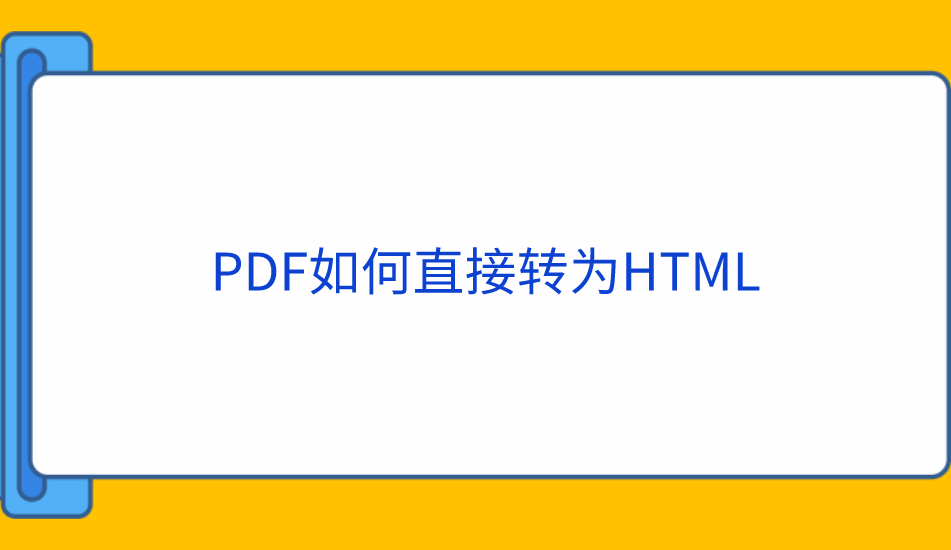
一、借助编程语言
针对PDF直接转为HTML的话,可以使用Python编写程序,以便快速实现精确的转换。当前,这种方式对具备编程能力的人非常合适。但这一方法要求使用者具备一定的编程基础,否则将无法完成转换任务。不过,很多语言里也有库能完成这样的转换任务,另外它的使用人群相对较少,关于它的支持与文档也不如Python那么全面,这可能会使得遇到问题时解决起来更加困难。
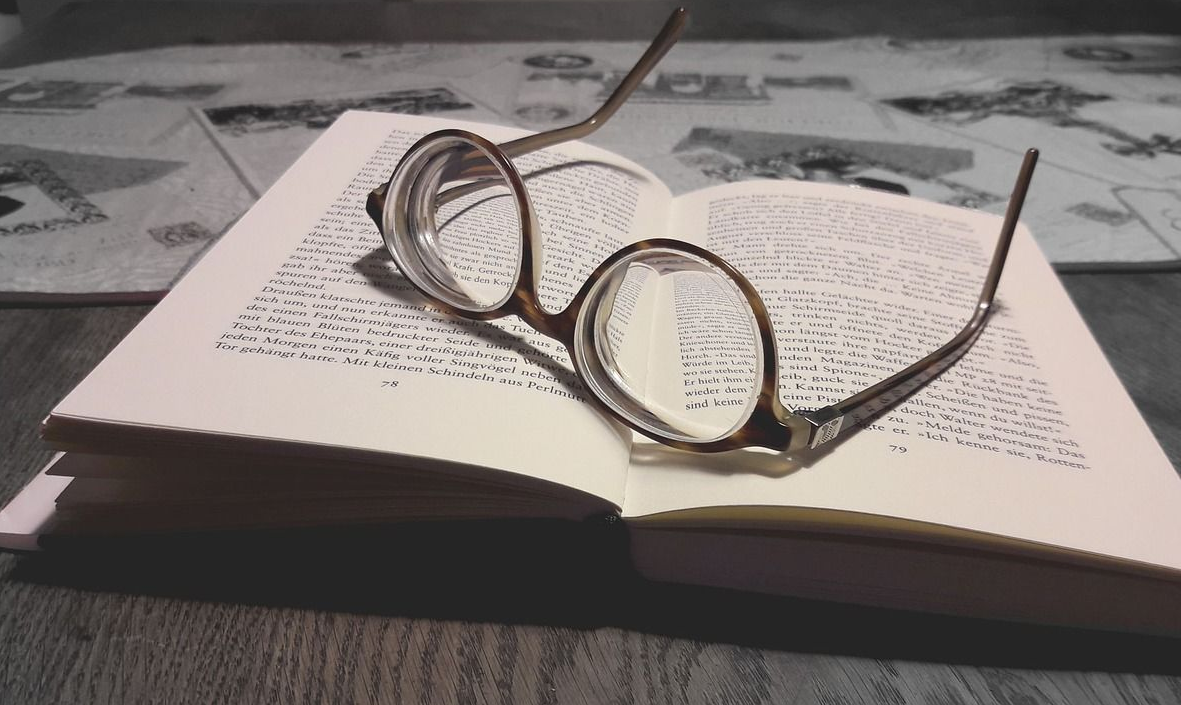
二、借助可靠程序
其次,目前HTML格式被用于网页浏览器传递信息,可以存入和展示文本、图像、音频等丰富的内容。所以,在执行转换操作的时候,最起码的一个需求就是能够直接编辑、复制等操作,所以这里大家还可以使用一些专业程序来完成。例如:SmallPDFer这款,不仅能轻松实现PDF转换成HTML等各种格式转换,还配备了丰富齐全的额外操作功能,随时随地能够进行转换后的图文添加、内容识别提取等操作。
具体转换操作:
步骤1、首先,您可以选择在电脑上打开“SmallPDFer”软件,并在首界面当中找到自己想要的“PDF转HTML”功能。需要注意的是:目前,这款软件除了可以将PDF转成HTML以外,像PDF与Word、Excel、PPT等格式互转的操作,也一并可以轻松完成。
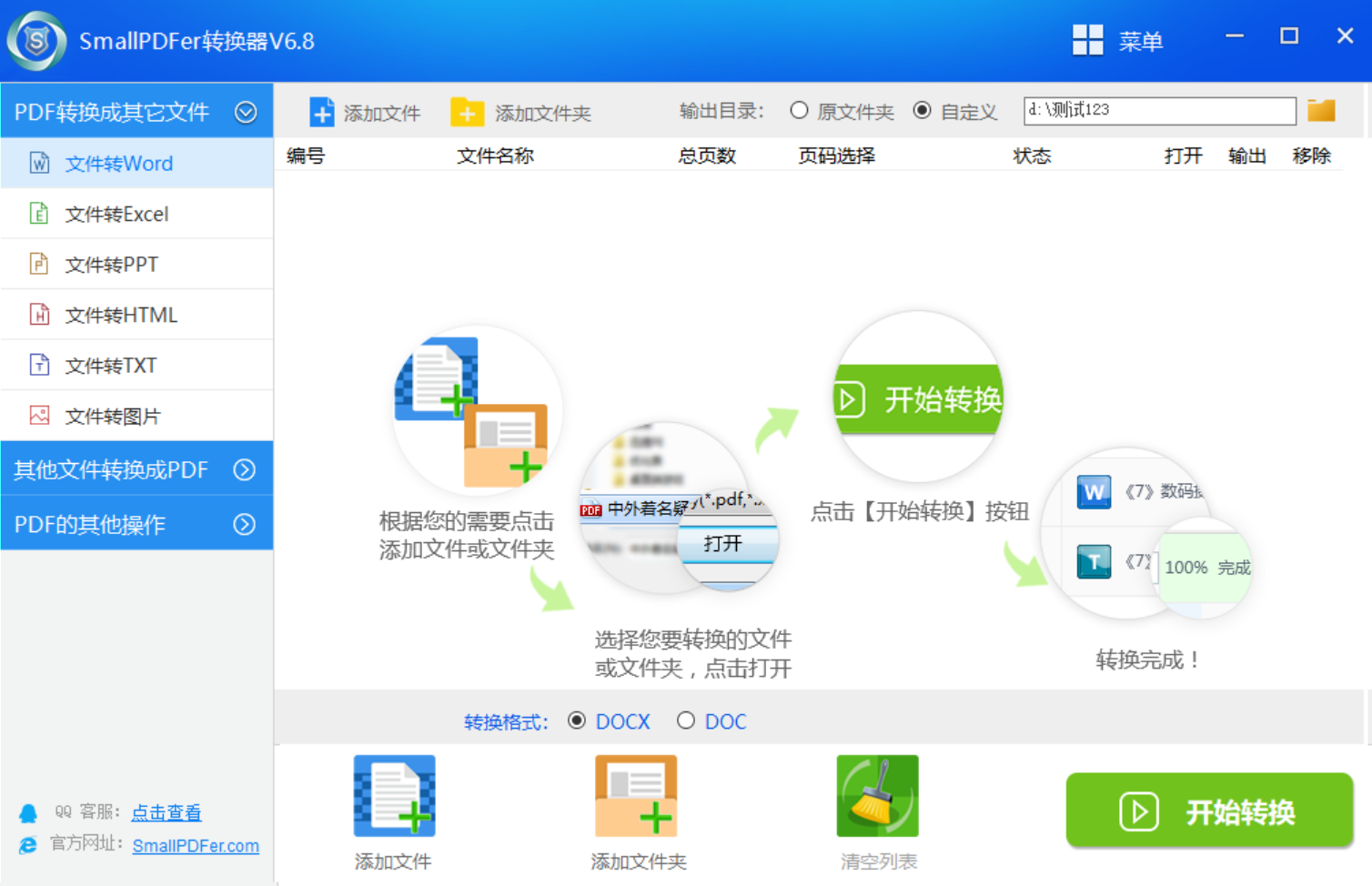
步骤2、然后,将需要转换的PDF文件手动添加里面,如果说需要转换的PDF文件数量不多,可以直接手动拖拽。如果说需要转换的PDF文件数量比较多,可以先行将其放置于一个文件夹内,并点击“添加文件”来完成。在设置好具体的属性菜单后,点击“开始转换”即可解决问题了。
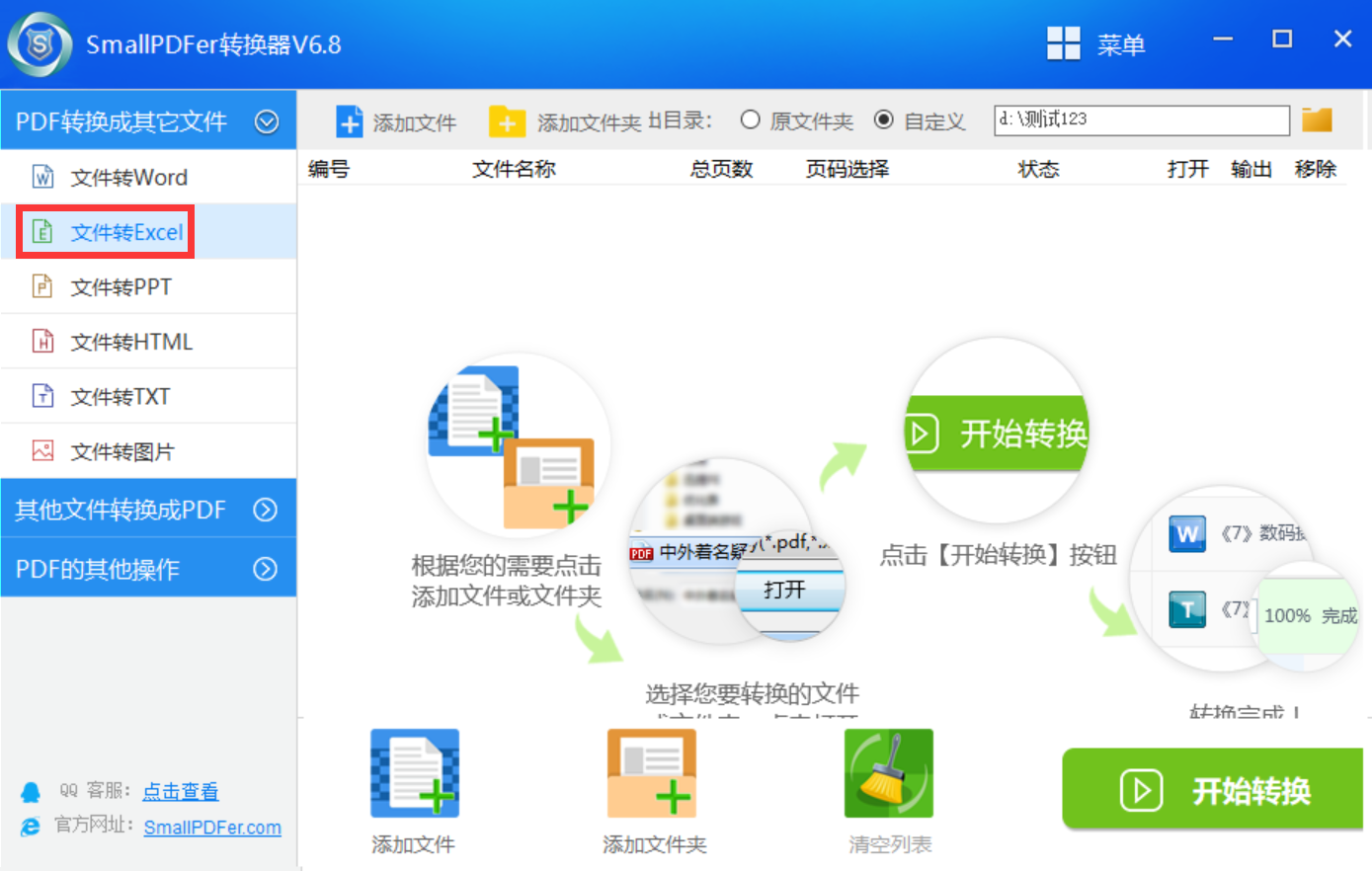
三、借助办公工具
办公软件中也有具备转换功能的,比如WPS这款办公工具。当前WPS用户众多,用WPS打开文件后,可以尝试保存为HTML格式。这样做既方便又快捷,能满足一般PDF内容的转换需求。但不足之处在于,对于格式较为复杂的PDF文件,转换效果可能不尽人意,比如某些特定编号或封面格式可能会出现混乱。
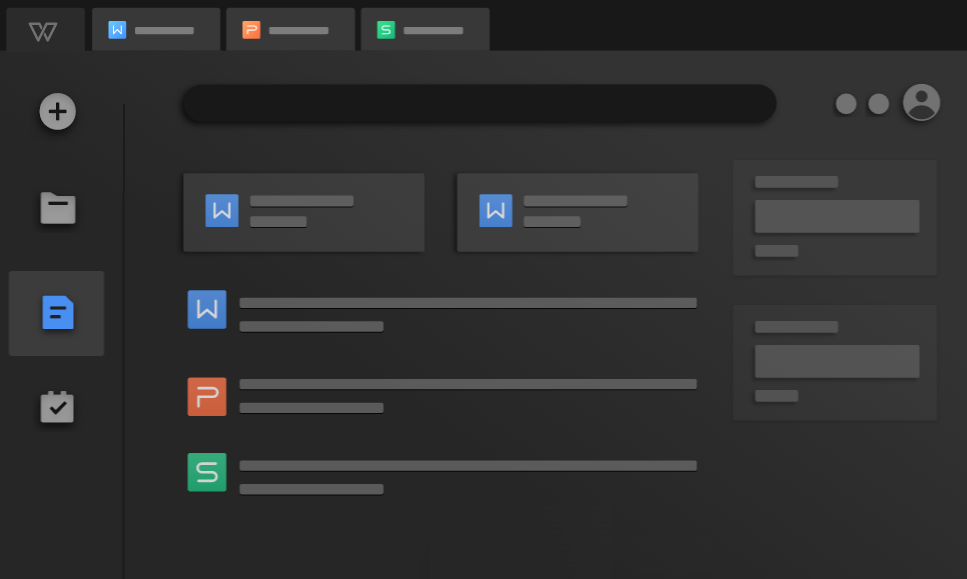
四、借助在线平台
此外,众多网络平台支持格式转换,像Smallpdf这样的知名工具便在其中。使用这些工具十分方便,只需上传PDF文件,依照指引完成几个简单步骤,即可迅速生成HTML文档。而且,许多此类工具不收费。然而,它们也存在不足,例如文件大小可能有限制,大文件转换可能失败,网络状况不佳时使用体验较差。另外,它在处理格式转换方面有独到之处,不仅能转换常见的文字和图片,还能较好地转换包含表格和特殊格式段落的PDF文件。
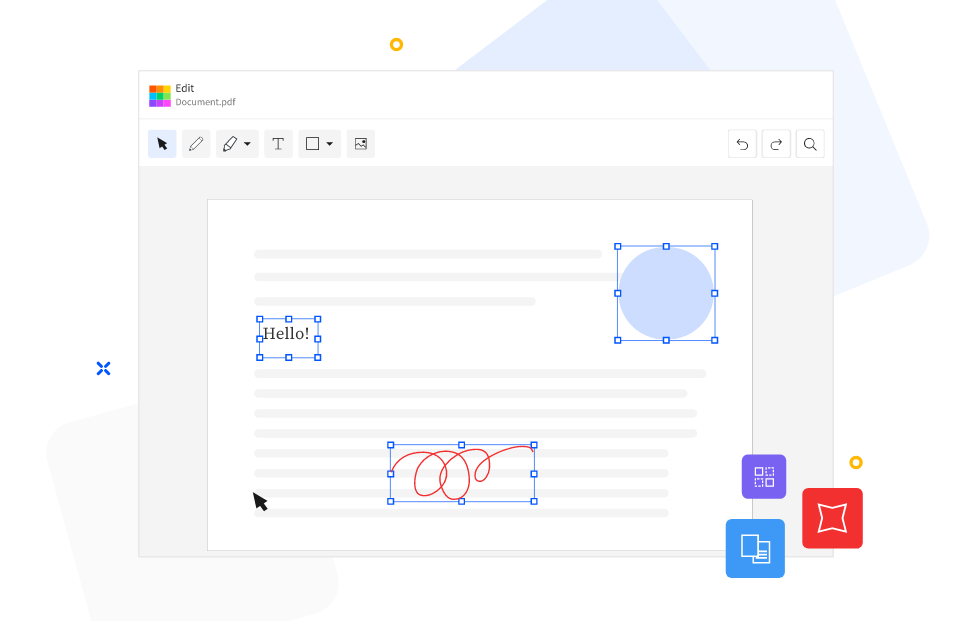
五、借助特定软件
当然了,像Adobe Acrobat软件具备转换文件的能力。这款软件功能全面,转换质量出色,能够高度还原PDF文件中的文字布局和图片质量等元素。但需要注意的是,它是一款收费软件,价格相对不低。另外,它也能对HTML代码进行定制,适用于对HTML有一定认识的用户。不过,它的操作界面不够友好,新手可能需要较长时间去适应操作步骤。
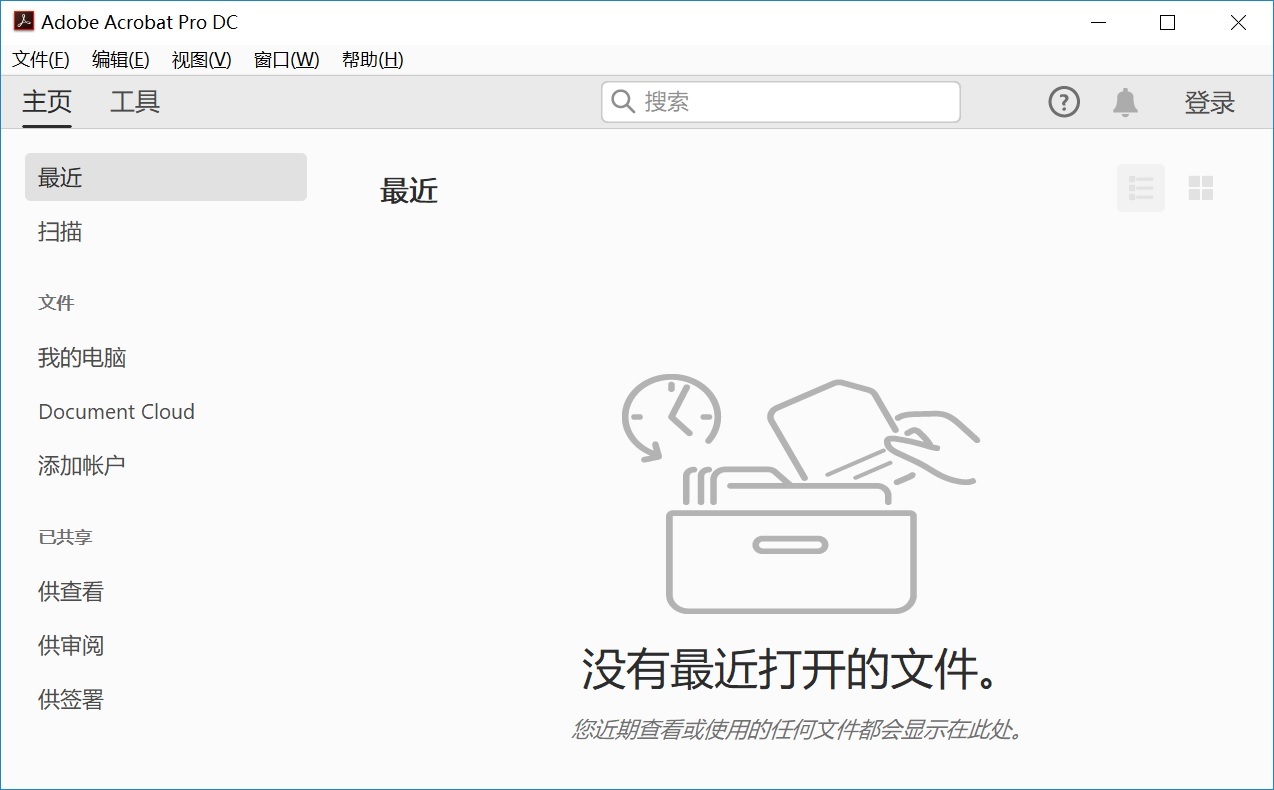
六、借助开源软件
除了上面分享的五个方法以外,Calibre是一款开源软件,它不仅能管理电子书籍,还能将PDF文件转换为HTML格式。最吸引人的是,它是免费的,并且允许用户自由修改。不过,使用起来不太直观,需要一些技术基础。此外,它在处理PDF文件方面表现不错,尤其是面对那些文字和图片交织的PDF文件。然而,该工具的学习难度较大,并且不适合一般新手使用。
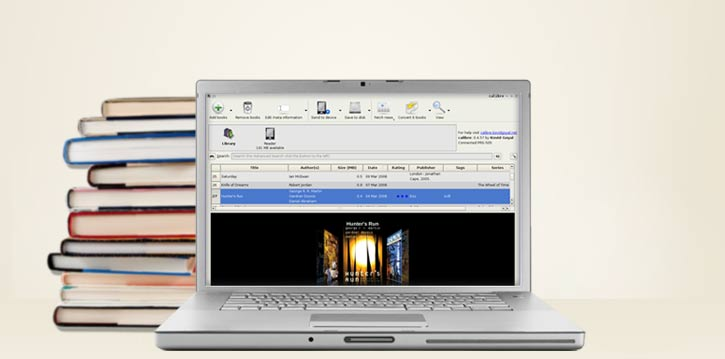
针对PDF直接转为HTML的六个方法,小编就为大家分享到这里了,希望您在看完之后所遇到的问题都能够被解决。最后总结一下:PDF文件通常具有复杂的布局和格式,而HTML文件则更加灵活和可编辑。因此,在转换过程中需要尽可能保持原始布局和格式的一致性,以便在网页上正确显示。温馨提示:如果您在使用SmallPDFer这款软件的时候遇到问题,请及时与我们联系,祝您PDF直接转为HTML操作成功。